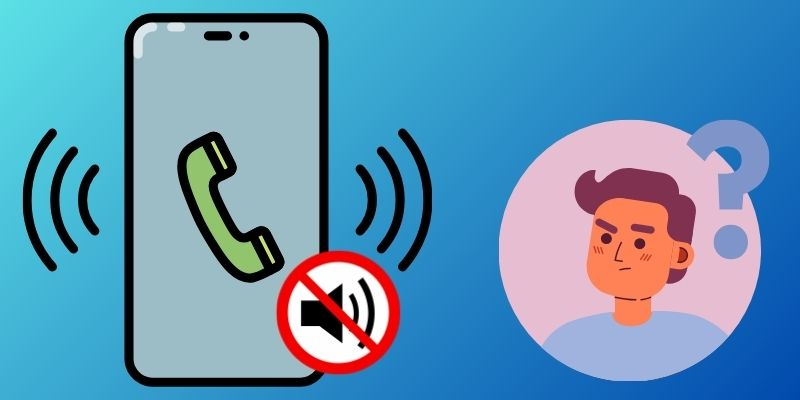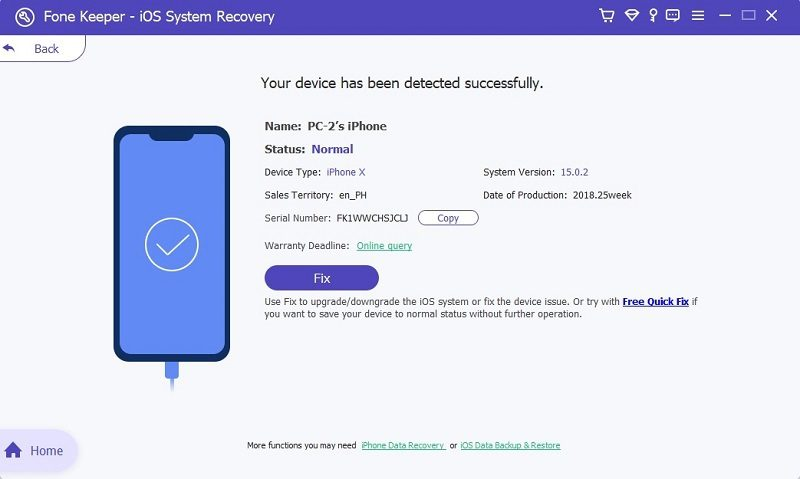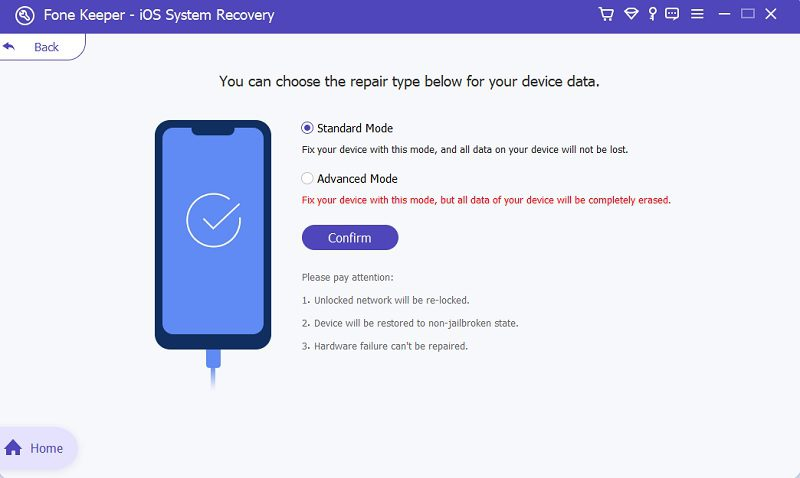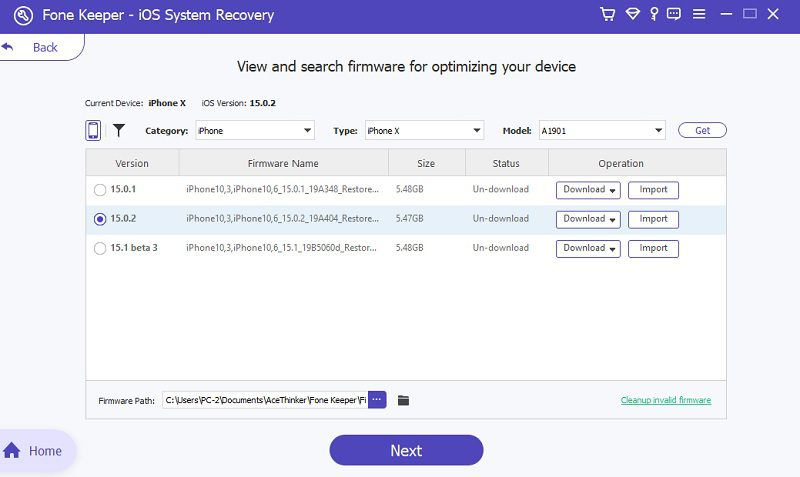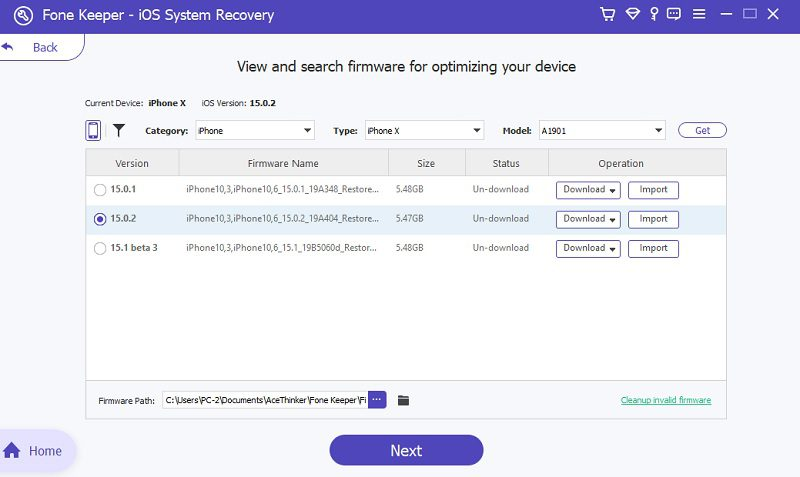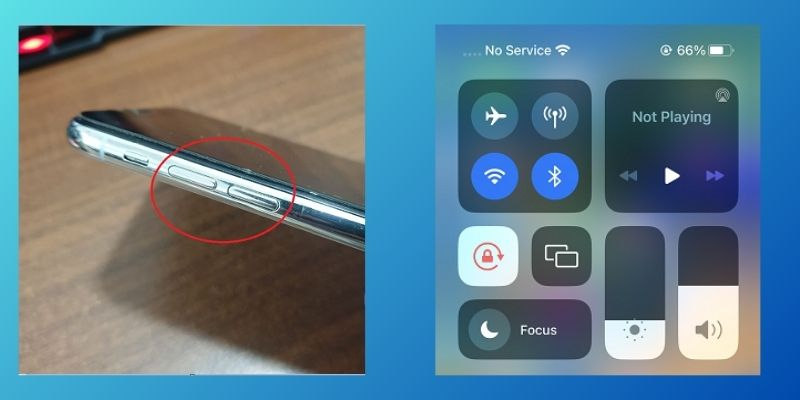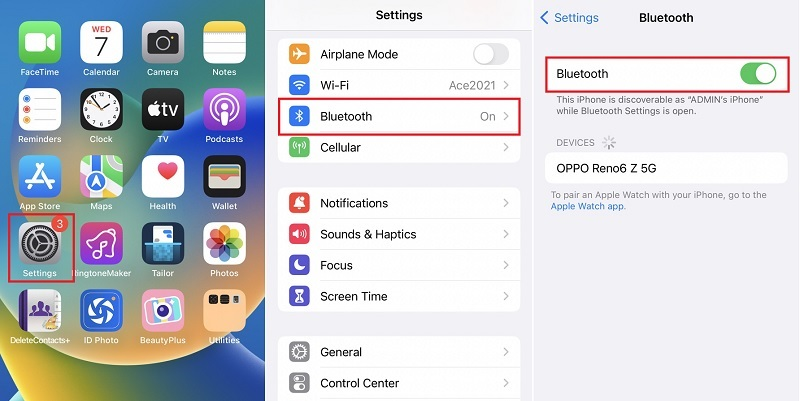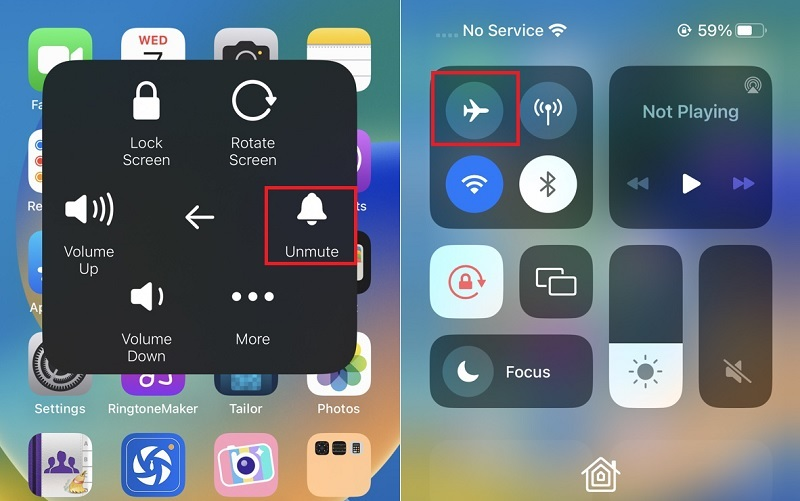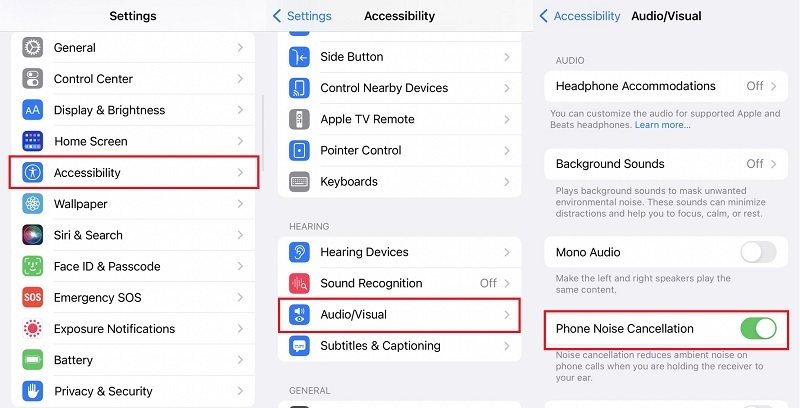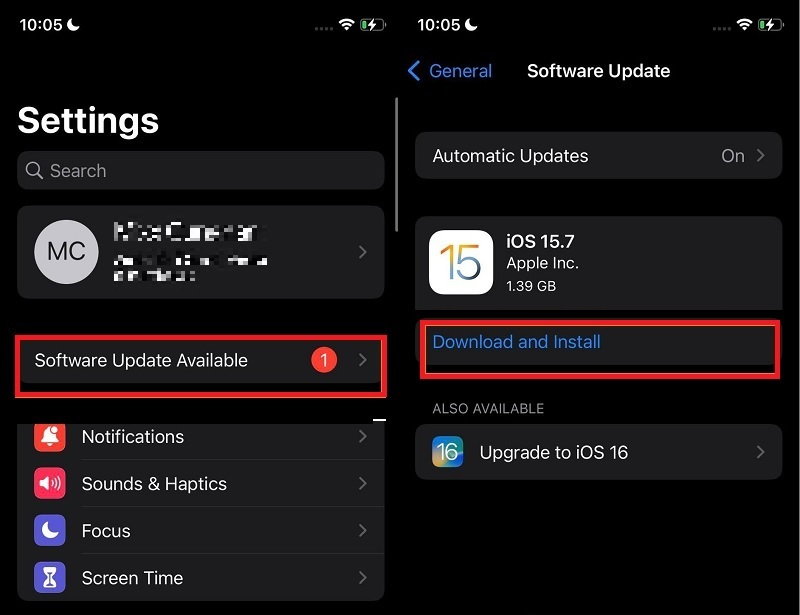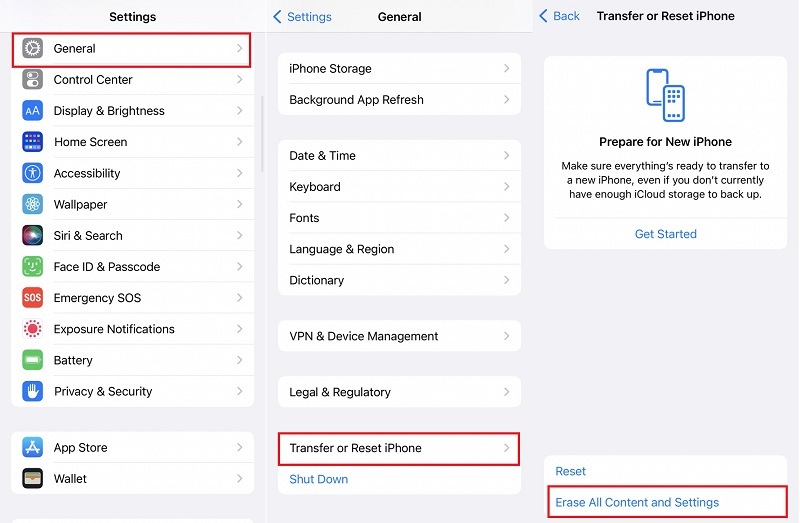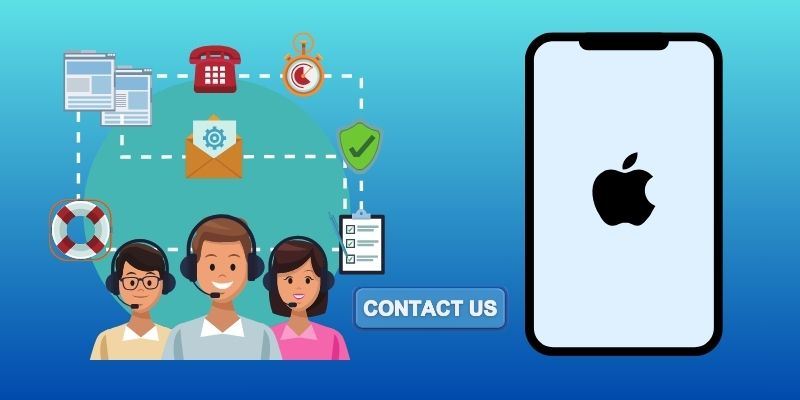Wenn Sie ein iPhone-Benutzer sind, wissen Sie, wie wichtig Ihr Gerät sowohl für Ihr Privat- als auch für Ihr Berufsleben sein kann. Ob Sie wichtige Anrufe tätigen oder mit Freunden und Familie in Verbindung bleiben – Ihr iPhone ist ein wichtiges Werkzeug, auf das Sie sich täglich verlassen. Wenn Sie jedoch feststellen, dass der iPhone-Lautsprecher während eines Anrufs nicht funktioniert, kann das unglaublich frustrierend sein und sogar Ihren Alltag stören. Die gute Nachricht ist, dass Sie nicht allein sind – dies ist ein häufiges Problem, das viele iPhone-Benutzer kennen. Es gibt mehrere Gründe, warum Ihr iPhone bei Anrufen keine Tonprobleme haben kann. In diesem Artikel untersuchen wir einige der häufigsten Ursachen und bieten einige mögliche Lösungen an, damit Sie wieder problemlos Anrufe tätigen und entgegennehmen können. Egal, ob Sie ein technisch versierter Benutzer sind oder einfach nur nach grundlegenden Tipps zur Fehlerbehebung suchen, bei uns sind Sie an der richtigen Adresse. Lassen Sie uns eintauchen und herausfinden, was die Tonprobleme Ihres iPhones verursachen könnte und wie Sie diese beheben können.
Warum hat mein iPhone bei Anrufen keinen Ton?
Wenn der iPhone-Audioton bei Anrufen nicht funktioniert, kann dies verschiedene Ursachen haben, darunter Softwarefehler und Hardwarefaktoren. Hier sind einige der häufigsten Gründe für solche Probleme:
- Störungen und Fehler im iOS-System: Softwarefehler oder Bugs im iOS-Betriebssystem können manchmal zu Soundproblemen auf iPhones führen. Diese Probleme mit dem fehlenden Ton bei Anrufen auf dem iPhone können auf App-Konflikte, beschädigte Systemdateien oder unvollständige Software-Updates zurückzuführen sein.
- Falsche iPhone-Einstellungen: Falsch konfigurierte Einstellungen auf dem iPhone können zu Tonproblemen führen. Beispielsweise kann das Gerät auf den lautlosen Modus eingestellt sein, die Lautstärke verringert sein oder bestimmte Toneinstellungen deaktiviert sein.
- Hardwareprobleme: Hardwareprobleme mit dem iPhone können auch dazu führen, dass kein Ton oder verzerrt zu hören ist. Zu den häufigsten Hardwareproblemen gehören defekte Lautsprecher, fehlerhafte Audiokomponenten oder beschädigte Anschlüsse
Der beste Weg, das Problem zu beheben, dass der iPhone-Sound bei Anrufen nicht funktioniert
AceThinker iOS-Systemwiederherstellung ist eines der besten Tools, mit denen Sie das Problem beheben können, dass bei eingehenden Anrufen kein Ton auf dem iPhone zu hören ist. Dieses Tool wurde speziell zur Behebung von Fehlfunktionen oder Fehlern des iOS-Systems entwickelt. Zu diesen Fehlern gehören ein eingefrorener Bildschirm, das Hängenbleiben des Apple-Logos, ein weißer Bildschirm und andere systembezogene Probleme. Dieses iOS-Systemreparaturtool ist sowohl für Windows als auch für Mac verfügbar. Darüber hinaus bietet AceThinker iOS System Recovery zwei effiziente Reparaturmodi, um Benutzern dabei zu helfen, die normale Funktion ihrer Geräte wiederherzustellen. Der erste Modus ist der „Standardmodus“, der darauf ausgelegt ist, häufige Softwareprobleme ohne Datenverlust zu beheben. Für komplexere systembezogene Probleme können Benutzer den „Erweiterten Modus“ nutzen. Dieser Modus ist speziell darauf zugeschnitten, tiefer liegende Softwareprobleme zu lösen, die möglicherweise intensivere Reparaturen erfordern. Im Rahmen des Reparaturvorgangs müssen jedoch alle Daten auf dem Gerät gelöscht werden. Daher sollten Benutzer die Sicherung ihrer wichtigen Daten sicherstellen, bevor sie mit der Wiederherstellung fortfahren. Erfahren Sie, wie Sie damit das Problem beheben können, dass beim iPhone kein Ton bei Anrufen zu hören ist.
Probieren Sie es kostenlos aus
Schritt 1. Verknüpfen Sie Ihr iPhone
Der erste Schritt, den Sie unternehmen müssen, um das iPhone-Soundproblem zu beheben, besteht darin, die offizielle Website von iOS System Recovery zu besuchen, um die Software zu erhalten. Alternativ können Sie die oben genannten Download-Schaltflächen verwenden, um es auf Ihrem Computer zu speichern. Anschließend installieren Sie es und starten das Tool. Verbinden Sie dann Ihr iOS-Gerätemodell mit Ihrem Computer.
Schritt 2. Wählen Sie den Reparaturmodus
Wenn das Tool Ihr iPhone erkennt, klicken Sie auf die Schaltfläche „Reparieren“. Anschließend werden Sie zu einem anderen Fenster weitergeleitet, in dem Sie den gewünschten Reparaturmodus auswählen können. Markieren Sie den kleinen Kreis neben dem Modus und klicken Sie auf „Bestätigen“.
Schritt 3. Besorgen Sie sich eine Firmware
Nachdem Sie den geeigneten Reparaturmodus für das Problem ausgewählt haben, besteht der nächste Schritt darin, das entsprechende Firmware-Paket für Ihr Mobiltelefon herunterzuladen. Dieses heruntergeladene Firmware-Paket wird zur Behebung des vorliegenden Problems verwendet. Um die Firmware auf Ihrem Telefon zu installieren, klicken Sie auf die Schaltfläche Weiter.
Schritt 4. Beheben Sie das iPhone-Soundproblem
Warten Sie einige Sekunden, bis der Reparaturvorgang abgeschlossen ist. Stellen Sie sicher, dass Sie Ihr Gerät nicht vom Stromnetz trennen und dass Sie über eine stabile WLAN- oder Internetverbindung verfügen. Starten Sie dann Ihr Telefon neu und prüfen Sie, ob dadurch behoben wird, dass bei eingehenden Anrufen kein Ton auf dem iPhone zu hören ist.
Kurztipps: Andere Methoden zur Behebung von iPhone-Soundproblemen
1. Ändern Sie die Lautstärke
Das Ändern der Lautstärke des iPhones ist der erste und grundlegendste Schritt zur Behebung von Tonproblemen während eines Anrufs. Wenn Sie mit Ihrem iPhone Anrufe tätigen oder entgegennehmen, ist die Lautstärke entscheidend, um den Gesprächspartner deutlich zu hören. Die Lautstärketasten an der Seite Ihres iPhones passen die Lautstärke während eines Anrufs an. Es gibt zwei Tasten: Lautstärke erhöhen (+) und Lautstärke verringern (-). Durch Drücken der Lauter-Taste wird die Lautstärke erhöht, während durch Drücken der Leiser-Taste sie verringert wird. Sie können diese Tasten während eines Anrufs drücken, um die Lautstärke nach Ihren Wünschen zu ändern. Sie können die Anruflautstärke auch über das Control Center anpassen. Wischen Sie während eines Telefongesprächs von der oberen rechten Ecke des Bildschirms nach unten, um es zu öffnen. Hier können Sie den Schieberegler anpassen, um Ton oder Anruf zu hören. Indem Sie sicherstellen, dass die Lautstärkeeinstellungen oder der Audiopegel nicht stummgeschaltet sind, können Sie eine der Ursachen für Tonprobleme bei Anrufen auf Ihrem iPhone beseitigen.
2. Entfernen Sie die iPhone-Hülle
Manchmal kann die Hülle Ihres iPhones die Ursache dafür sein, dass beim Telefonieren kein Ton zu hören ist. Im Laufe der Zeit können sich Staub, Schmutz und Ablagerungen in den kleinen Öffnungen der Hülle festsetzen, insbesondere rund um den iPhone-Empfänger und das Mikrofon. Diese Ansammlung kann verhindern, dass der Ton diese Komponenten richtig erreicht, was zu gedämpftem oder gar keinem Ton bei Anrufen führt. Nachdem Sie Ihre Handyhülle entfernt haben, überprüfen Sie die Hülle und Ihr iPhone auf sichtbaren Staub oder Schmutz. Wischen Sie sie dann vorsichtig mit einer weichen Bürste oder einem Tuch ab. Nachdem Sie die Hülle und das iPhone gereinigt haben, legen Sie die Hülle zurück und testen Sie, ob das Tonproblem behoben wurde.
3. Schalten Sie Bluetooth aus
Eine weitere mögliche Ursache dafür, dass das iPhone Anrufer nicht hören kann oder bei Anrufen der Ton blockiert wird, ist die aktivierte Bluetooth-Funktionalität. Wenn Bluetooth aktiviert ist, versucht das iPhone möglicherweise, Audio über verbundene Bluetooth-Geräte wie Kopfhörer oder Autoradios weiterzuleiten, anstatt den integrierten Receiver und den iPhone-Lautsprecher zu verwenden.
Benutzerhandbuch:
- Öffnen Sie die Einstellungen-App auf Ihrem iPhone. Normalerweise finden Sie die App „Einstellungen“ auf dem Startbildschirm Ihres iPhones, dargestellt durch ein Zahnradsymbol. Scrollen Sie dann im Menü „Einstellungen“ nach unten, bis Sie die Option „Bluetooth“ sehen. Tippen Sie darauf, um auf die Bluetooth-Einstellungen zuzugreifen.
- In den Bluetooth-Einstellungen sehen Sie neben der Option „Bluetooth“ einen Kippschalter. Wenn aktiviert, befindet sich der Kippschalter in der Position „Ein“, was normalerweise durch den grünen Schalter angezeigt wird. Tippen Sie auf den Kippschalter, um Bluetooth auszuschalten und die Verbindung zu jedem Bluetooth-Gerät zu trennen. Überprüfen Sie dann, ob das Problem behoben ist, bei dem der iPhone-Audioton bei Anrufen nicht funktioniert.
4. Überprüfen Sie den Ruhemodus und die Netzwerkeinstellungen
Das Überprüfen des Status des Stummmodus und das Überprüfen der Netzwerkeinstellungen sind wichtige Schritte, wenn Sie feststellen, dass der iPhone-Sound bei Anrufen nicht funktioniert. Wenn der Stummmodus versehentlich aktiviert wird, kann er verhindern, dass bei Anrufen Ton durchkommt. Um dieses Soundproblem zu beheben, wird empfohlen, den Silent Mode in den Audioeinstellungen oder AssistiveTouch zu deaktivieren. Darüber hinaus kann das Ein- und Ausschalten des Flugmodus dazu beitragen, sicherzustellen, dass das Wi-Fi-Netzwerk oder die Mobilfunkdatenverbindung ordnungsgemäß funktioniert. Durch diese Aktion werden auch die Netzwerkeinstellungen zurückgesetzt und so Ihre Verbindung verbessert, da ein schlechter Netzwerkempfang oder Verbindungsprobleme dazu führen können, dass Sie Anrufe nicht hören können. Durch die Behebung dieser Einstellungen können Sie potenzielle Probleme beheben, die verhindern, dass Sie WLAN-Anrufe oder Telefonanrufe hören.
5. Deaktivieren Sie die Geräuschunterdrückung des Telefons
Für iPhone 12 oder frühere Modelle gibt es eine zusätzliche Funktion, die sich auf die Tonqualität von Anrufen auswirken kann, die sogenannte „Telefongeräuschunterdrückung“. Diese iPhone-Funktion wurde entwickelt, um Hintergrundgeräusche bei Telefongesprächen zu reduzieren und so die Klarheit des Tons für beide Parteien zu verbessern. In manchen Fällen kann das Ein- oder Ausschalten dieser Funktion jedoch Auswirkungen auf die Tonqualität während eines Anrufs haben. Manchmal kann die Geräuschunterdrückungsfunktion des Telefons beim Filtern der Hintergrundgeräusche übermäßig aggressiv sein. Dies kann dazu führen, dass die Stimme des Anrufers oder wichtige Audiosignale unbeabsichtigt unterdrückt werden, was zu einer Reduzierung oder völligen Abwesenheit von Tönen während eines Anrufs führt. Eine einfache Bedienungsanleitung zum Überprüfen und Anpassen der Einstellungen zur Geräuschunterdrückung des Telefons, um das Problem zu beheben, dass das iPhone den Anrufer nicht hören kann.
Benutzerhandbuch:
- Öffnen Sie zunächst die App „Einstellungen“ auf Ihrem iOS-Gerät. Scrollen Sie dann nach unten und navigieren Sie zu den Barrierefreiheitseinstellungen.
- Suchen Sie im Menü „Eingabehilfen“ nach „Audio/Visuell“ und tippen Sie darauf, um auf die Audioeinstellungen zuzugreifen. Suchen Sie dann nach der Telefongeräuschunterdrückung. Wenn es aktiviert ist, ist es standardmäßig aktiviert. Sie können es ausschalten, um diese Funktion zu deaktivieren.
6. Laden Sie die neueste iOS-Version herunter
Das Aktualisieren Ihres iPhone-Geräts auf die neueste Betriebssystemversion ist eine einfache und dennoch effektive Lösung, die dabei helfen kann, verschiedene Probleme zu lösen, einschließlich Tonproblemen bei Anrufen und anderen iPhone-Migration funktioniert nicht. Jedes neue iOS-Update enthält normalerweise Fehlerbehebungen und Leistungsverbesserungen. Diese Korrekturen beheben bekannte Probleme im Zusammenhang mit Sound, Konnektivität und anderen Aspekten der Gerätefunktionalität. Durch die Aktualisierung Ihres iPhones können Sie von diesen Fehlerbehebungen profitieren und die Gesamtstabilität Ihres Geräts verbessern. In diesem Sinne kann es auch das Problem beheben, dass bei Anrufen kein Ton auf dem iPhone zu hören ist.
Benutzerhandbuch:
- Öffnen Sie die Einstellungen-App auf Ihrem iPhone. Die App „Einstellungen“ befindet sich auf Ihrem Startbildschirm und wird durch ein Zahnradsymbol dargestellt. Scrollen Sie nach unten und tippen Sie auf „Allgemein“, um auf das Menü mit den allgemeinen Einstellungen zuzugreifen.
- Tippen Sie in den allgemeinen Einstellungen auf „Software-Update“. Dadurch wird Ihr iPhone aufgefordert, nach verfügbaren iOS-Updates zu suchen. Wenn für Ihr iPhone ein Software-Update verfügbar ist, wird eine Option zum Herunterladen und Installieren angezeigt. Tippen Sie auf „Herunterladen und installieren“, um den Update-Vorgang zu starten.
- Befolgen Sie die Anweisungen auf dem Bildschirm, um das Software-Update herunterzuladen und zu installieren. Der Update-Vorgang kann je nach Update-Größe und Internetgeschwindigkeit einige Zeit dauern. Anschließend können Sie Ihr iPhone testen, indem Sie Anrufe tätigen und prüfen, ob die Audioprobleme behoben sind.
7. Führen Sie einen Werksreset durch
Das Zurücksetzen auf die Werkseinstellungen Ihres iPhones ist eine umfassende Lösung, mit der sich verschiedene Probleme effektiv lösen lassen, darunter auch das Problem, dass bei Anrufen kein Ton zu hören ist. Es ist jedoch wichtig zu verstehen, dass bei einem Zurücksetzen auf die Werkseinstellungen alle Daten/Informationen auf Ihrem Gerät gelöscht werden, einschließlich Nachrichten, Kontakte, Chatverlauf, Fotos, Videos und mehr. Daher wird dringend empfohlen, ein Backup Ihres iPhones mit iTunes oder iCloud zu erstellen, bevor Sie mit dem Zurücksetzen auf die Werkseinstellungen fortfahren.
Benutzerhandbuch:
- Um den Vorgang zu starten, greifen Sie auf Ihrem Mobilgerät auf die App „Einstellungen“ zu. Gehen Sie dann zu den „Allgemein“-Einstellungen, um die Optionen für Ihr Telefon anzuzeigen. Tippen Sie in den allgemeinen Einstellungen auf „iPhone übertragen oder zurücksetzen“.
- Sobald Sie auf die Schaltfläche „iPhone übertragen oder zurücksetzen“ tippen, werden verschiedene Optionen zum Zurücksetzen angezeigt. Tippen Sie in diesem Menüfenster auf „Alle Inhalte und Einstellungen löschen“. Möglicherweise werden Sie aufgefordert, Ihren persönlichen Passcode einzugeben, und Sie müssen auf die Schaltfläche „Bestätigen“ klicken, um mit dem Zurücksetzen Ihres Telefons fortzufahren.
- Nach dem Zurücksetzen auf die Werkseinstellungen wird Ihr iPhone neu gestartet und der Ersteinrichtungsbildschirm angezeigt. Befolgen Sie die Anweisungen auf dem Bildschirm, um Ihr iPhone als neues Gerät einzurichten oder es aus dem zuvor erstellten Backup wiederherzustellen.
8. Wenden Sie sich an den Apple Support
Wenn keine der oben genannten Lösungen das Problem mit dem fehlenden Ton auf Ihrem iPhone erfolgreich löst, liegt das Problem möglicherweise an der Hardware. In solchen Fällen sollten Sie sich an ein autorisiertes Apple-Servicecenter in Ihrer Nähe wenden oder sich an dessen Support-Team wenden. Autorisierte Servicezentren verfügen über das Wissen und die Ressourcen, um Hardwareprobleme genau zu diagnostizieren und geeignete Lösungen anzubieten, um zu beheben, dass der iPhone-Lautsprecher während eines Anrufs nicht funktioniert.
Zusammenfassung
Zusammenfassend lässt sich sagen, dass die Behebung von iPhone-Problemen ohne Audio bei Anrufen einen systematischen Ansatz erfordert, der von der Anpassung der Einstellungen über die Verwendung von Softwaretools bis hin zur Suche nach Hardwareunterstützung bei Bedarf reicht. Durch Befolgen der beschriebenen Schritte und Benutzerhandbücher können Benutzer häufig auftretende Soundprobleme auf ihren iPhones effektiv diagnostizieren und beheben. Ob es darum geht, die Lautstärkeeinstellungen anzupassen, das Gerät zu reinigen oder das Betriebssystem zu aktualisieren, es stehen verschiedene Methoden zur Verfügung, um das Problem zu beheben und die nahtlose Anruffunktionalität auf dem iPhone wiederherzustellen. Wenn alles andere fehlschlägt, können Sie sich durch die Kontaktaufnahme mit dem Apple Support oder den Besuch eines autorisierten Servicecenters professionelle Unterstützung bei der Lösung von Hardwareproblemen sichern.